Přestože společnost Google všechny ujišťuje, že jim záleží na ochraně osobních údajů a že jste jedinou osobou, která má přehled o svých osobních údajích, mnoho uživatelů upřednostňuje neukládat různé aktivity do svého účtu Google. Jedním z nich je Historie polohy v Mapách Google . Druhým je historie vyhledávání v Mapách Google (jakákoli aktivita související s Mapami Google). Pokud chcete vymazat Historii Map Google, pomůžeme vám. Zkontrolujte kroky, které jsme uvedli níže.
Obsah:
- Vymažte historii Map Google v systémech Android a iOS
- Vypněte nebo povolte automatické mazání historie Map Google
Jak vymazat historii vyhledávání Map Google na Androidu a iPhone
1. Vymažte historii Map Google v systému Android
Když říkáme „historie Map Google“, zahrnujeme historii polohy i historii vyhledávání. Jak pravděpodobně víte, pokud je tato možnost povolena v účtu Google a ve vašem zařízení je povolena poloha, Mapy Google budou sledovat všechna místa, která jste navštívili, a uložit je do časové osy. Budete tak moci vidět všechna místa, která jste navštívili.
Na druhou stranu, historie vyhledávání je seznam míst (měst, obchodů, zemí atd.), která jste hledali nebo do kterých jste navigovali. Je také známá jako aktivita v mapách. Znáte to rozevírací okno, které se objeví, kdykoli začnete psát do vyhledávacího pole. Jo, ten. Pokud chcete, aby to z jakéhokoli důvodu zmizelo, můžete to udělat přímo z aplikace.
Zde je návod, jak vymazat historii vyhledávání v Mapách Google pro Android:
- Otevřete Mapy Google .
- Klepněte na svůj profil a otevřete Nastavení .
- Otevřete historii Map .
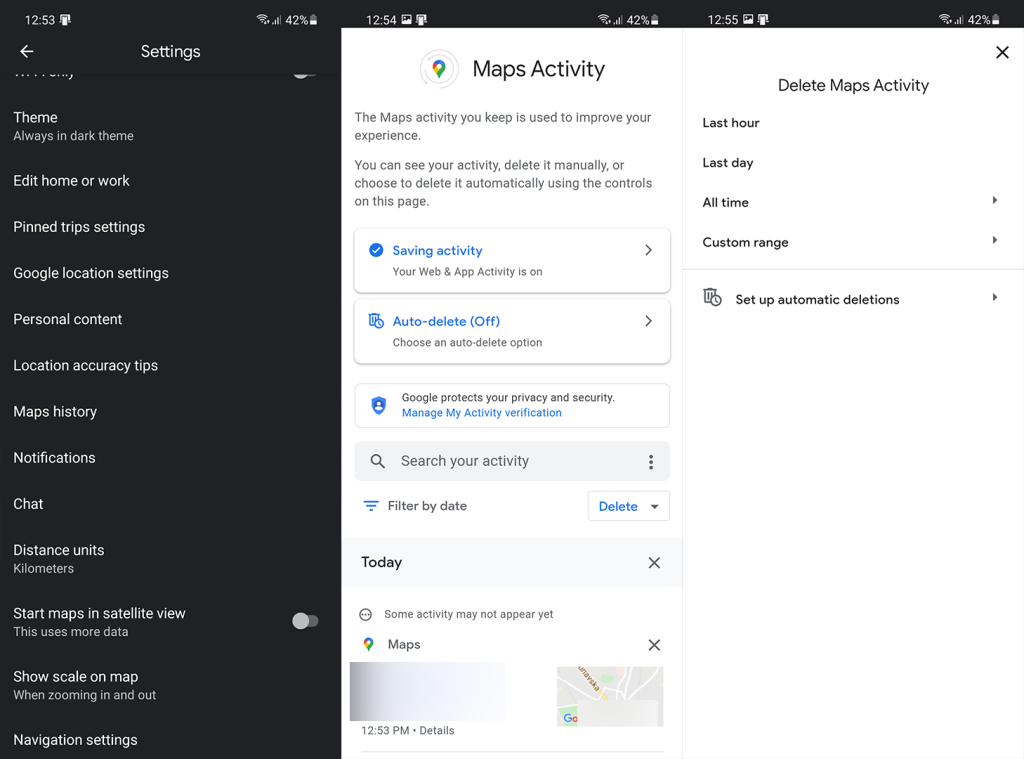
- Nyní můžete jednotlivé aktivity a dotazy odstranit klepnutím na „ X “ vedle aktivity nebo klepnutím na Smazat a výběrem jedné z dostupných možností. Můžete si vybrat mezi přednastavenými obdobími nebo použít vlastní období.
A takto smazat historii polohy v Mapách Google:
- Otevřete Mapy Google .
- Klepněte na ikonu svého profilu a otevřete svůj profil .
- Klepněte na nabídku se třemi tečkami a vyberte možnost Nastavení profilu .
- Vyberte možnost Smazat celou historii polohy .
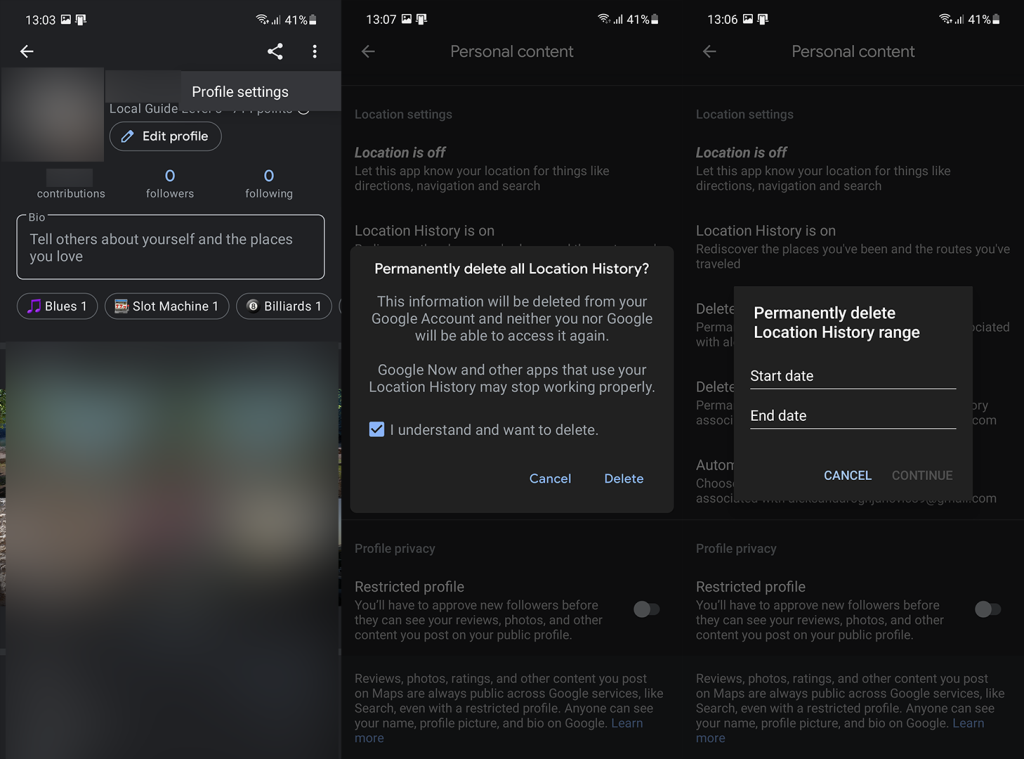
- Zaškrtněte políčko a klepněte na Smazat .
Případně, pokud chcete smazat historii polohy z určitého časového období, můžete klepnout na Smazat historii polohy a vybrat počáteční a koncové datum.
Postup je stejný na zařízeních Apple. Měli byste postupovat podle stejných kroků, protože vše prochází vaším účtem Google a liší se pouze některé nuance v oprávněních. Vzhledem k tomu, že Apple samozřejmě omezuje aplikace třetích stran mnohem více.
Mapy Google můžete například používat na svém iPhonu nebo iPadu bez účtu Google. V Mapách klepněte na svůj profil a poté na svůj účet. Vyberte možnost Použít mapy bez účtu. Tímto způsobem nebude sledována historie Map Google ani historie vyhledávání.
2. Vypněte nebo povolte automatické mazání historie Map Google
Nyní, pokud chcete zakázat nebo omezit Historii Map Google na svém Androidu nebo iPhonu , můžete to udělat tak, že ji deaktivujete. Alternativou je po nějaké době povolit automatické mazání, aby se data shromážděná Mapami a přiřazená k vašemu účtu Google automaticky smazala.
Zde je návod, jak vypnout Historii polohy Map Google v systémech Android a iOS:
- Otevřete Mapy Google a klepněte na svůj profil .
- Vyberte Spravovat svůj účet Google .
- Klepněte na Data a soukromí .
- Vyberte položku Historie polohy .
- Zakázat historii polohy .
- Vraťte se do Mapy > Profil > Váš profil > nabídka se třemi tečkami > Nastavení profilu a klepněte na Smazat celou historii polohy .
Jak jsme řekli, máte také možnost vymazat historii Map Google a aktivity starší než 3, 18 nebo 36 měsíců. Ve stejné nabídce stačí klepnout na Automaticky odstranit historii polohy a vybrat možnost „ Automaticky smazat aktivitu starší než “. Z rozbalovací nabídky vyberte 3, 18 nebo 36 měsíců.
To by mělo stačit. Děkujeme, že jste si přečetli, a pokud chcete k tomuto článku něco přidat nebo vzít, neváhejte nám to říct v sekci komentářů níže. Těšíme se na setkání s Vámi.
![[VYRIEŠENÉ] „Tomuto vydavateľovi bolo zablokované spustenie softvéru na vašom počítači“ v systéme Windows 10 [VYRIEŠENÉ] „Tomuto vydavateľovi bolo zablokované spustenie softvéru na vašom počítači“ v systéme Windows 10](https://img2.luckytemplates.com/resources1/images2/image-2750-0408150428174.jpg)
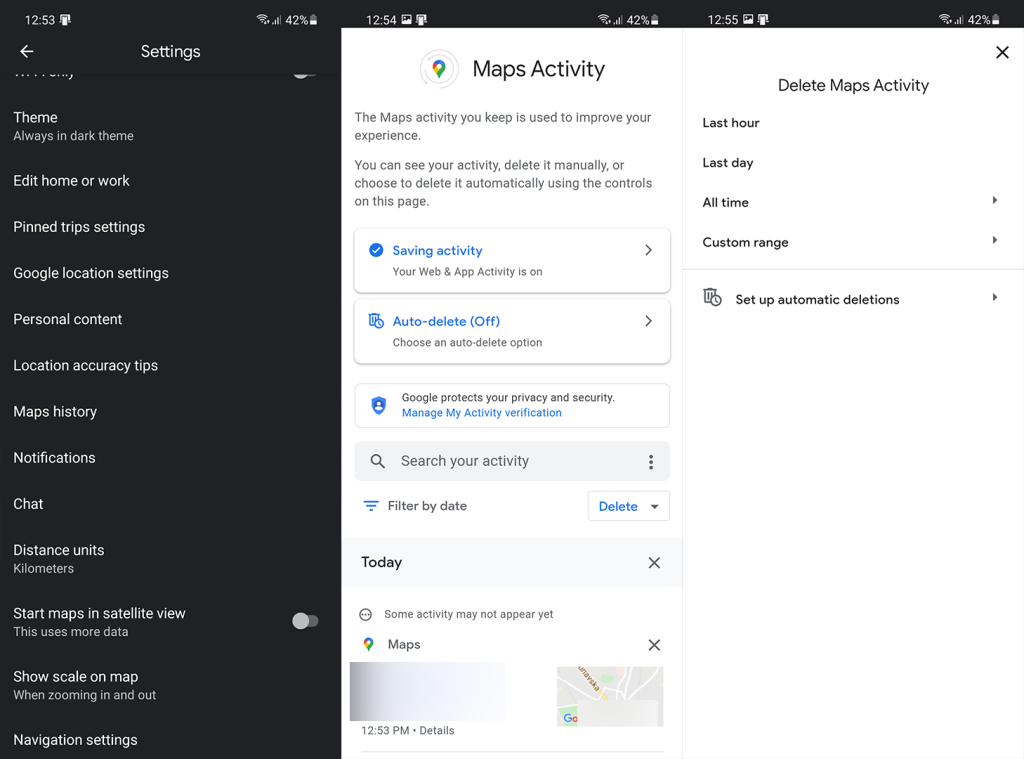
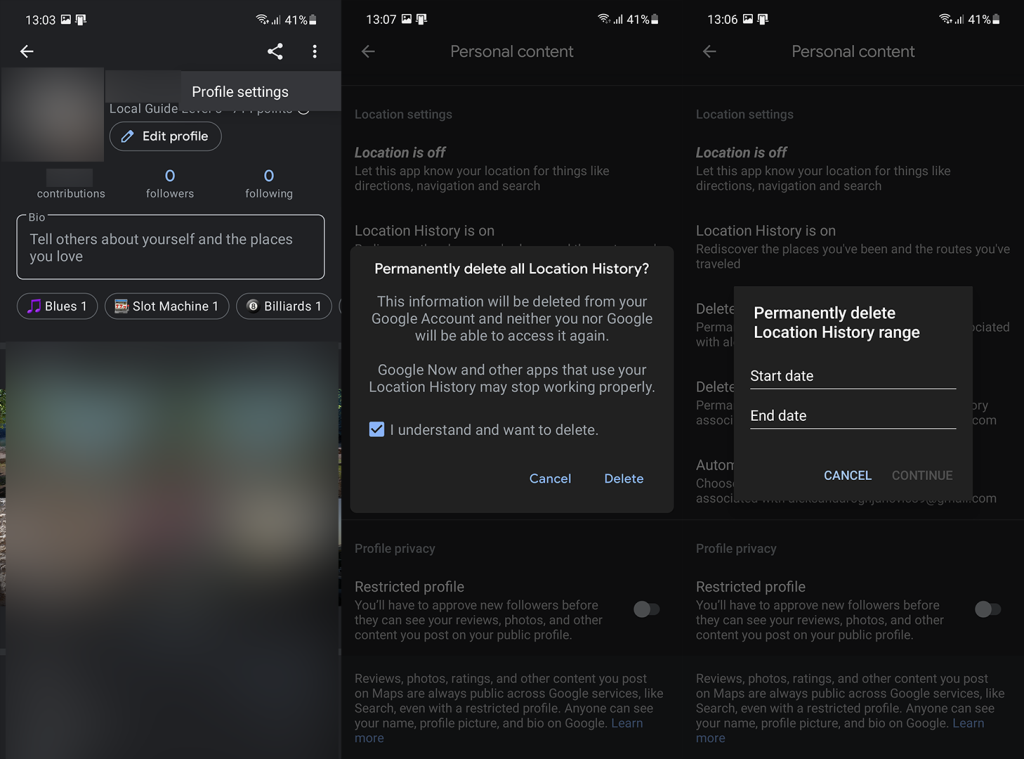

![[OPRAVENÉ] Kód chyby 0x80070035 Sieťová cesta sa nenašla v systéme Windows 10 [OPRAVENÉ] Kód chyby 0x80070035 Sieťová cesta sa nenašla v systéme Windows 10](https://img2.luckytemplates.com/resources1/images2/image-1095-0408150631485.png)






![Chyba 1058: Službu nelze spustit Windows 10 [VYŘEŠENO] Chyba 1058: Službu nelze spustit Windows 10 [VYŘEŠENO]](https://img2.luckytemplates.com/resources1/images2/image-3772-0408151015489.png)